Meniu de inginerie Descriere detaliată. Android Inginerie meniu, capacitățile sale și intrarea rapidă
Achiziționarea unui nou smartphone sau tabletă este o vacanță reală pentru mulți. Fiecare proprietar se așteaptă ca un obiect gadget de mulți ani să se bucure de munca sa fiabilă și lipsa de orice probleme. Mai mult, indiferent de cine este colectorul și care este instalat sistemul de control.
Cu toate acestea, așa cum se întâmplă adesea, dispozitivele mobile moderne sunt dificil de apel ideal, deoarece după un moment după începerea utilizării, momentele pe care proprietarul dorește să le corecteze, într-un fel sau un alt mod de îmbunătățire software. A lui asistent mobil înainte de ideal. Desigur, în înțelegerea voastră. Unul dintre instrumentele disponibile este meniu de inginerie "Android".
Setări secrete pe care toată lumea le cunoaște
În faza finală de configurare a componentei programului unui obiect gadget care rulează sistemul de la "Google", dezvoltatorii utilizează așa-numitul meniu de inginerie "Android". Un program special care vă permite să efectuați ajustări la funcționarea dispozitivului, să efectuați teste tehnologice, vizualizați informații de la senzori. Deoarece utilizarea fără grijă a acestui instrument poate duce la rezultate imprevizibile, atunci cel mai adesea acces la acesta este ascuns de utilizatori. Cu toate acestea, în esență, secretul este deja cunoscut tuturor - de a învăța cum să sunați la meniul menționat, este suficient să plătiți doar câteva minute pentru a căuta recomandări.
Câteva puncte importante
Cu toate acestea, nu toate dispozitivele mobile pot fi conectate la meniul Inginerie Android. Pentru a profita de capacitățile sale, trebuie să vă asigurați că gadgetul îndeplinește anumite cerințe.
În primul rând, procesorul central trebuie să producă în mod necesar Mediatek (sau MTC). La modelele de distribuire cu costuri reduse, cum ar fi SC-6825, Snapdragon popular de la Qualcomm, diverse Tegra Nvidia și Intel încearcă să ruleze meniul de inginerie Android este inutil. Este absent acolo. Nu va fi posibilă realizarea de lucru, chiar dacă instalați cu prudență aplicația corespunzătoare.
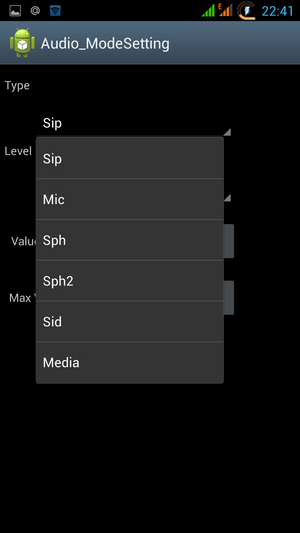
În al doilea rând, diferite sisteme de operare modificate, de exemplu, un popular în unele cercuri CyanogenMod, nu vă permit să rulați programul de configurare, deoarece inițial dezvoltat pentru dispozitivele cu procesorul Qualcomm care nu acceptă meniul Android Engineering. În plus, este foarte de dorit ca sistemul de operare să fie originalul sau creat pe bază de bază.
În al treilea rând, aplicația însăși (fișier) trebuie să fie prezentă între programe, chiar fiind ascunsă de dirijorul standard. Deci, unii producători de dispozitive mobile după executarea setărilor piesei programului, pur și simplu ștergeți meniul de inginerie "Android". Descrierea și recomandările pentru utilizare în acest caz sunt inutile, ceea ce este evident.
Combinație secretă
Puteți intra în meniul de inginerie Android în mai multe moduri. Este imposibil să spunem care dintre ele este mai bine deoarece comparația directă este incorectă. Prin urmare, ia în considerare alternativ.
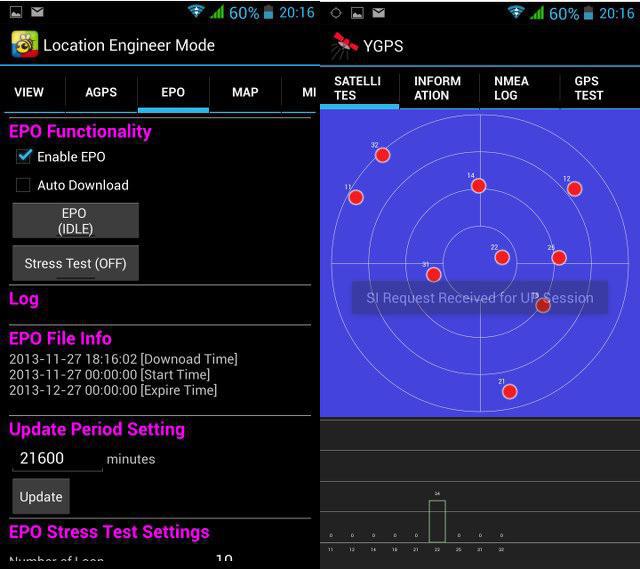 Una dintre cele mai "vechi" opțiuni, care era încă în primele modele de smartphone-uri și tablete, este că utilizatorul din programul-dialer (așa-numitul dialer) nu formează numărul abonatului, ci un cod special din meniul de inginerie "Android" prin analogie cu fondurile de verificare din cont. Dacă combinația este identificată și acceptată, atunci se lansează aplicația de configurare. Unii colectori de dispozitive mobile utilizează propriul cod modificat, astfel încât setul standard nu funcționează întotdeauna. În caz contrar, pentru a apela meniul, trebuie să formați fără spații următoarea procedură pentru caractere - * # * # 36 46 633 # * # *. Asta e simplu.
Una dintre cele mai "vechi" opțiuni, care era încă în primele modele de smartphone-uri și tablete, este că utilizatorul din programul-dialer (așa-numitul dialer) nu formează numărul abonatului, ci un cod special din meniul de inginerie "Android" prin analogie cu fondurile de verificare din cont. Dacă combinația este identificată și acceptată, atunci se lansează aplicația de configurare. Unii colectori de dispozitive mobile utilizează propriul cod modificat, astfel încât setul standard nu funcționează întotdeauna. În caz contrar, pentru a apela meniul, trebuie să formați fără spații următoarea procedură pentru caractere - * # * # 36 46 633 # * # *. Asta e simplu.
Modul obișnuit de a accesa
Utilizarea unei combinații secrete nu este întotdeauna convenabilă, dacă numai pentru că ordinea simbolurilor este ușor de uitat. De asemenea, în cazul unui set modificat, pur și simplu utilizați programul și nu pentru a căuta ordinea corectă a semnelor. Una dintre cele mai renumite aplicații este așa-numitul "unchiul mobil" sau instrumentele mobileuncle. Este gratuit, deci nu există, de obicei, probleme cu căutarea și instalarea. La momentul acestei scrieri, versiunea reală este oficială 2.9.9 sau Adunarea 3.1.4, care are un sprijin suplimentar pentru unii noi procesatori.
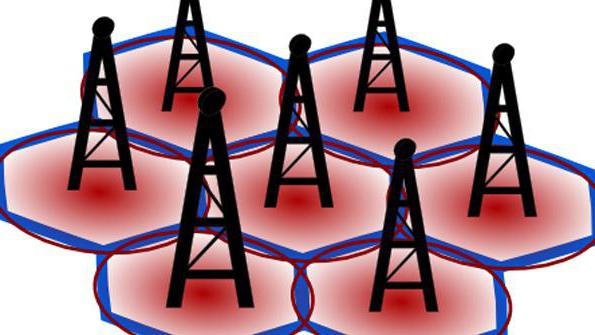
Pentru ca programul să funcționeze, utilizatorul trebuie să primească mai întâi rădăcină-dreapta pe gadgetul său. Pentru a face acest lucru, există o mulțime de aplicații, cum ar fi Kingroot, Supersu etc. În acest articol, nu vom vorbi despre nuanțele de lucru cu un dispozitiv rupt, deoarece acesta este un subiect separat separat. După pornirea aplicației, selectați cel de-al treilea element numit Mod inginer (ca și în limba rusă, deci versiuni în limba engleză), iar în fereastra care se deschide - "Lucrați cu MTK". Atunci când trebuie să se răspundă la afirmativ, o cerere de furnizare a accesului la rădăcini.
Cum se restabilește accesul la regim pentru ingineri
În cazul în care producătorul gadget mobil. Îngrijire pentru siguranță sistem de operare, Îndepărtarea prudentă a programului de configurare, poate fi reinstalat. Pentru a face acest lucru, trebuie să găsiți instalatorul în rețea, restabilind inginerMode.apk și instalați-l.

Nu specificăm numele exact din cauza abundenței clonelor analogice. De exemplu, unul dintre ele este numit - "Modul Inginerie". De asemenea, puteți copia fișierul lipsă în folder de sistem.Situat de-a lungul sistemului \\ App. După aceea, puteți utiliza în orice mod de a accesa: atât un set de număr cât și un apel direct de la interfața programului. Rețineți că aceste operațiuni necesită
Oportunități Programe miracle
Prin meniul de inginerie, în ciuda atitudinii ambigue față de acești proprietari de gadget-uri, face posibilă rezolvarea mai multor sarcini esențiale. În particular, ajustați sensibilitatea microfonului, vindeca "boala copilăresc", manifestată în volumul insuficient al difuzorului sistemului, reduce consumul de energie al bateriei, oprirea scanării intervalelor "extra" și reducerea timpului de căutare a receptorului satelit al sistemului de poziționare globală. Să trăim mai detaliat funcțiile de mai sus, deoarece acestea sunt cele mai solicitate.
Volum apel
Ridicați volumul apelului este foarte simplu. Pentru a face acest lucru, trebuie să alegeți secțiunea "Audio" din dreapta. Va apărea o listă de moduri. Modul difuzor este responsabil pentru difuzorul de sistem, subsecțiunea inelului. Parametrul din prima fereastră nu trebuie modificat, dar în al doilea puteți înregistra o valoare mai mare. Dezvoltatorii pot fi inițial stabiliți de indicatorul 130, ceea ce este destul de liniștit, iar 156 este deja aproape de limită. Maximum este de 160. După editare, trebuie să apăsați aici butonul SET și să reporniți corect dispozitivul din program.
Frecvențele operatorilor de telefonie mobilă
Pentru a optimiza consumul de energie dispozitiv mobil Comunicațiile pot fi dezactivate scanarea frecvențelor "Extra". În țara noastră, când lucrați în rețelele obișnuite de 2G / 3G, 900 și 1800 MHz sunt frecvențe standard. Un alt cuplu, 850 și 1900 MHz, este un standard american. Pentru a activa sau a deconecta, trebuie să selectați modul de bandă, accesați alternativ la setările pentru SIM-1 și SIM-2 și eliminați \\ Puneți mărcile dorite. Confirmarea este apăsată pe butonul SET.

Cum de a îmbunătăți GPS-ul? Pentru a îmbunătăți lucrarea, trebuie să activați Wi-Fi, în meniul de inginerie "Android" Selectați locația, treceți la serviciul bazat pe locație și deschideți EPO-ul. Aici trebuie să vă asigurați că casetele de selectare sunt la elementele activate și să descărcați (dacă sunt prezente). După aceasta, trebuie să vă întoarceți la YGPS și în secțiunea Informații, apăsați alternativ "Full", "rece", "reporniți". Apoi, trebuie să selectați elementul "sateliți" și să așteptați până când răspunsul este fixat (puncte verzi pe hartă). Totul durează de la 2 la 5 minute. După aceea, rămâne să ieșiți din meniu, închideți programul și reporniți gadgetul.
Rezumând
Meniul de inginerie al dispozitivelor care rulează pe Control deschide capabilitățile care vă permite să reglați dispozitivul într-un mod optim. Adesea că singura calepermițând amânarea achiziționării unui nou asistent mobil. Acest meniu este contraindicat numai celor care sunt complet mulțumiți de lucrarea tabletei, navigatorului sau smartphone-ului.
Producătorii de smartphone-uri pe Android pentru dispozitivele de testare sunt introduse și utilizați meniul de inginerie. Acesta conține toate tipurile de teste și setări ale dispozitivului inaccesibile utilizatorilor obișnuiți. Cu toate acestea, astăzi, cunoașterea comenzii Ussd sau descărcarea cererii de la PlayMarket, oricine poate intra în meniul Inginerie.
De ce aveți nevoie de un meniu ascuns de inginerie în Android
Modul de inginerie (modul de inginerie) - inerent aplicația ascunsăcare utilizează dezvoltatorii să testeze și să instaleze parametri optimi telefon mobil sau tabletă. Specialiștii verifică funcționarea senzorilor și, dacă este necesar, efectuați ajustări la funcționarea componentelor sistemului.
Lucrul cu tehnică meniu Android, Aveți grijă - schimbarea parțială a funcțiilor duce la eșecuri în dispozitiv.
Cum să introduceți meniul
Pentru a deschide meniul instalat de producător, activați panoul de apelare numeric de pe telefonul smartphone și introduceți una dintre comenzile Ussd prezentate în tabel. După introducerea comenzii, numerele vor dispărea de pe ecran, iar meniul se va deschide în schimb.
În panoul de apelare numerică, introduceți o combinație de numere și caractere pentru a intra în meniu.
Tabel: Combinații pentru executarea modului de inginerie
| Producator de dispozitiv | Echipă |
| Sony. | *#*#7378423#*#* |
| *#*#3646633#*#* | |
| *#*#3649547#*#* | |
| Philips. | *#*#3338613#*#* |
| *#*#13411#*#* | |
| ZTE, Motorola. | *#*#4636#*#* |
| HTC. | *#*#3424#*#* |
| *#*#4636#*#* | |
| *#*#8255#*#* | |
| Samsung | *#*#197328640#*#* |
| *#*#4636#*#* | |
| *#*#8255#*#* | |
| Prestigio. | *#*#3646633#*#* |
| Lg. | 3845#*855# |
| Huawei. | *#*#2846579#*#* |
| *#*#14789632#*#* | |
| Alcatel, Fly, Texet | *#*#3646633#*#* |
| Smartphone-uri și tablete cu procesor Mediatek (cele mai multe dispozitive chineze) | *#*#54298#*#* |
| *#*#3646633#*#* | |
| Acer. | *#*#2237332846633#*#* |
Video: Cum să lucrați în modul inginer
Dacă codul nu funcționează, iar meniul de service nu este reușit, utilizați, utilizați aplicații terțe părți - Le puteți descărca pe PlayMarket. Programe recomandate - "Running Inginerie meniu MTK.", Instrumente MobileUcle, Master Shortcut.
Meniul producătorilor nu funcționează la unele modele de dispozitive cu Android 4.2 Jellybean (x.x.1, x.x.2), precum și pe Android 5.1 lollipop. De asemenea, este instalat meniul nevalid când este instalat firmware-ul Cyanogen MOD. Android 4.4.2 Când repornirea, modificările făcute în aplicație sunt resetate.
"Rularea meniului MTK Engineering"
Aplicația vă permite să deschideți și să configurați meniul de inginerie fără un set de comenzi digitale. Funcționează corect pe procesoarele MEDIENTK (MT6577, MT6589, etc.) și Android 2.x, 3.x, 4.x, 5.x. Potrivit recenziilor utilizatorilor, programul își îndeplinește cu succes funcțiile, dar după repornirea smartphone-ului, setările efectuate utilizând aplicația.
Programul Instrumente MobileUcle
Funcționalitatea aplicației este similară cu cea precedentă, dar, pe lângă accesarea meniului de inginerie, utilizatorul obține posibilitatea de a vizualiza informații despre ecran, senzor și memoria dispozitivului, precum și actualizarea firmware-ului, restabiliți numărul IMEI și Îmbunătățiți GPS-ul. Rădăcina-dreapta este necesară pentru o funcționare stabilă.
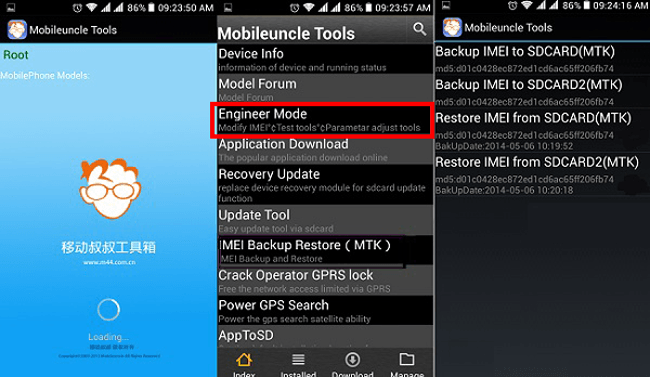
Pentru a intra în meniul Inginerie, selectați Modul Inginer
Maestru de comenzi rapide de utilitate
Programul Master Shortcut este conceput pentru a lucra cu etichete și aplicații de sistem: Crearea, căutarea, ștergerea. Funcția directă de introducere a meniului de inginerie în acesta nu este. Dar, cu ea, puteți vizualiza o listă de comenzi secrete care operează pe dispozitivul dvs. Și făcând clic pe numele comenzii, veți vedea meniul derulant în care va exista un element "Execute". Convenabil și nu necesită o acțiune suplimentară.
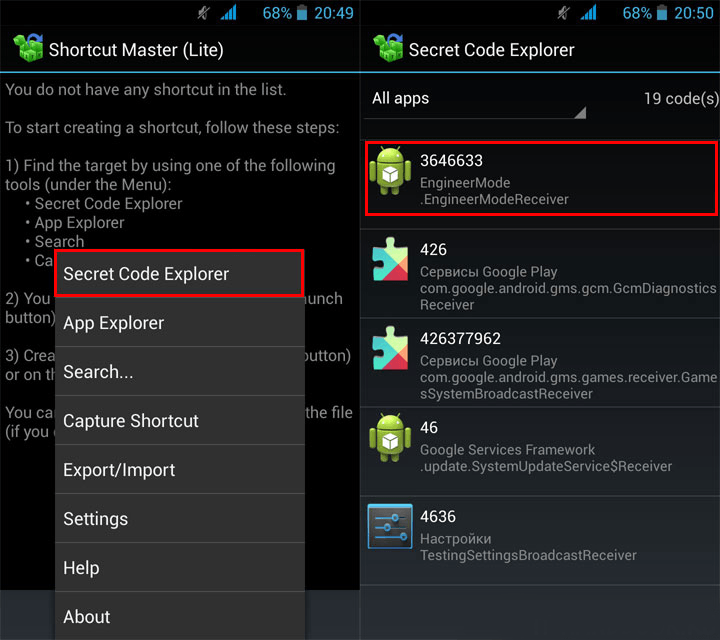
În apelul programului meniu suplimentar și selectați Secret Cod Explorer pentru a vedea lista codurilor.
Rădăcină-dreapta pentru a accesa meniul de inginerie
Pentru a ajunge la meniul de service pe unele versiuni Android, utilizatorul trebuie să aibă un superuser (rădăcină). Puteți obține dreptul utilizând aplicații specializate: FARMAROOT, Universalandroot, Romat Su și alții. Pentru a obține accesul la rădăcină la dispozitiv cu FARMAROOT:
- Instalați și rulați la program. Link B. Google Play.: https://play.google.com/store/apps/details?id\u003dcom.farmaapps.filemanager&hl\u003dru.
- Dacă aplicația acceptă dreptul rădăcină de a instala dispozitivul, apoi pe ecran veți vedea o listă de acțiuni posibile, printre care, "obține rădăcină". Selectați acest element.
- Selectați una dintre metodele de rădăcini preinstalate.
- Programul va începe instalarea.
- La sfârșitul procedurii, veți vedea un mesaj de succes. rădăcină de instalare. Acces.
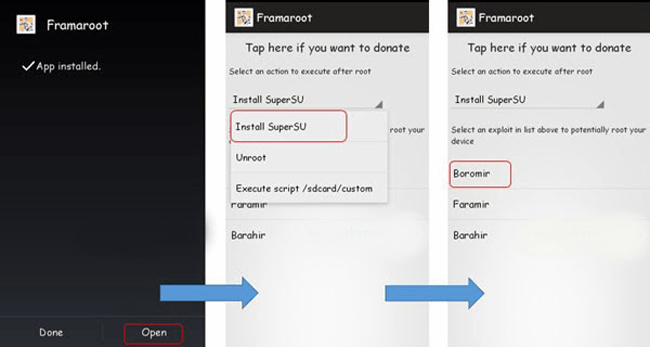
Instrucțiuni pentru primirea accesului rădăcinii prin aplicația FARMAROOT
Posibile probleme și soluții:
- aplicația închisă în mijlocul instalării - reporniți dispozitivul și încercați din nou;
- root-Drepturile nu au fost instalate - încercați să instalați o metodă diferită (selectați un nou exploatat în aplicație).
Ce poate fi configurat în meniu
Apariția modului de inginerie și posibilitatea ajustării parametrilor pot varia în funcție de modelul tabletei sau al smartphone-ului. În meniu, utilizatorii sunt cel mai adesea ajustați sunetul, modificați setările camerei și utilizați modul de recuperare. Parametrii pentru ajustare și procedură sunt prezentate mai jos. Aveți grijă - numele elementelor de meniu poate varia în diferite modele de dispozitive! Acționați pe propriul risc.
Audio: Consolidați nivelul volumului
Dacă telefonul dvs. solicită insuficient cu voce tare, găsiți secțiunea audio din meniul de inginerie și accesați modul difuzor. Selectați inelul. Pentru fiecare nivel de semnal (nivelul 1-6), modificați valorile - setați numerele ascendente, de la 120 la 200. Creșteți valoarea din paragraful Max. VOL - maxim 200. Apăsați butonul SET pentru a salva setările.
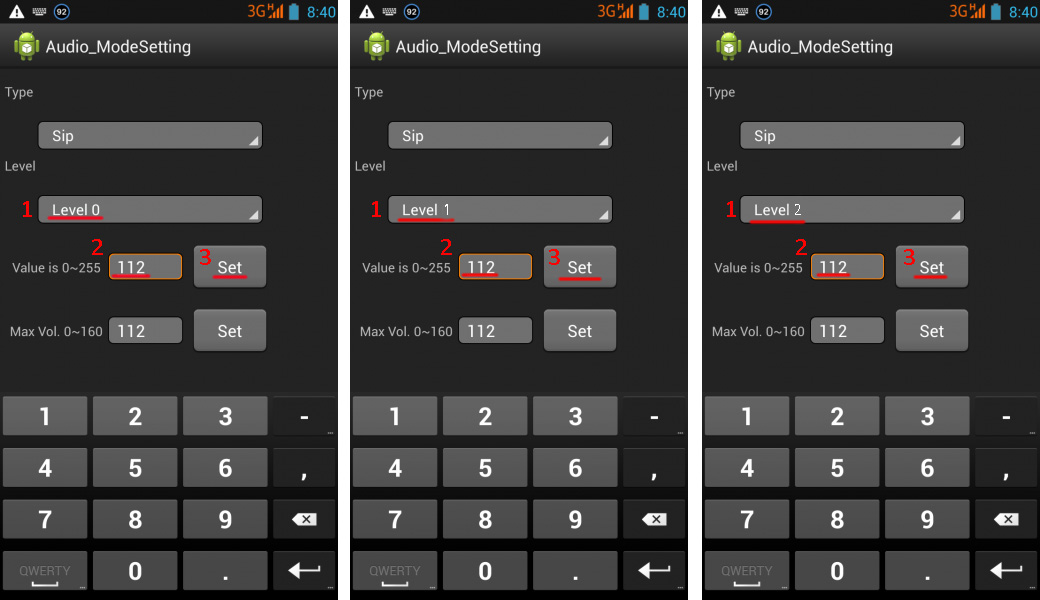
Modificați în mod consecvent valorile maxime ale volumului pentru fiecare nivel.
Audio: Creșteți volumul conversației telefonice
Pentru a consolida tonul vorbitorului pentru conversații, în secțiune meniu de service. Audio Selectați modul Normal și deschideți SPH. Setați valorile pentru nivelurile de semnal (nivelul 1-6) de la 100 la 150 și numărul maxim. Vol. - până la 160.
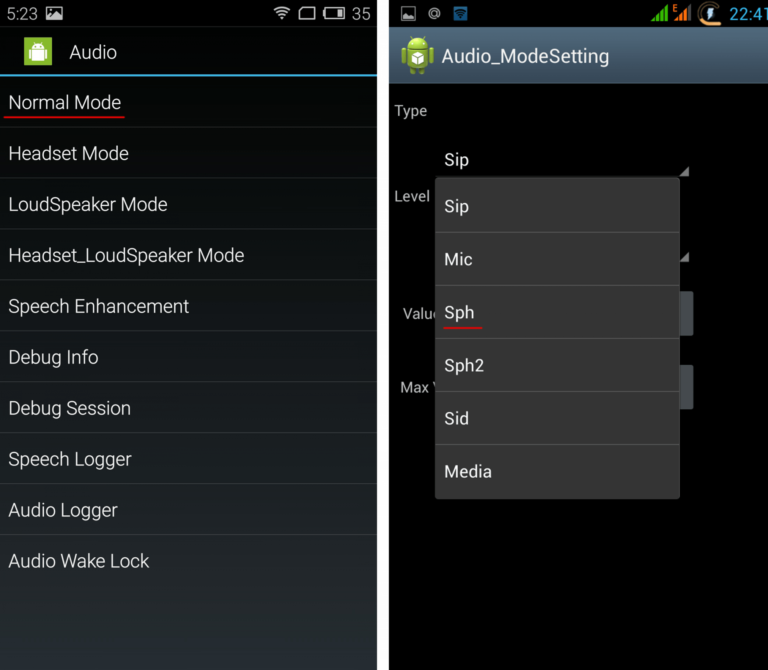
Ajustarea volumului difuzorului, veți auzi mai bine interlocutorul în timpul unei conversații
Pentru a spori sensibilitatea microfonului, accesați meniul MODE AUDIO - NORMAL. Pentru fiecare nivel, atribuiți aceleași valori de sensibilitate microfon, de exemplu, 200. Apăsați butonul SET, reporniți și verificați dacă interlocutorul vă auzi mai bine.
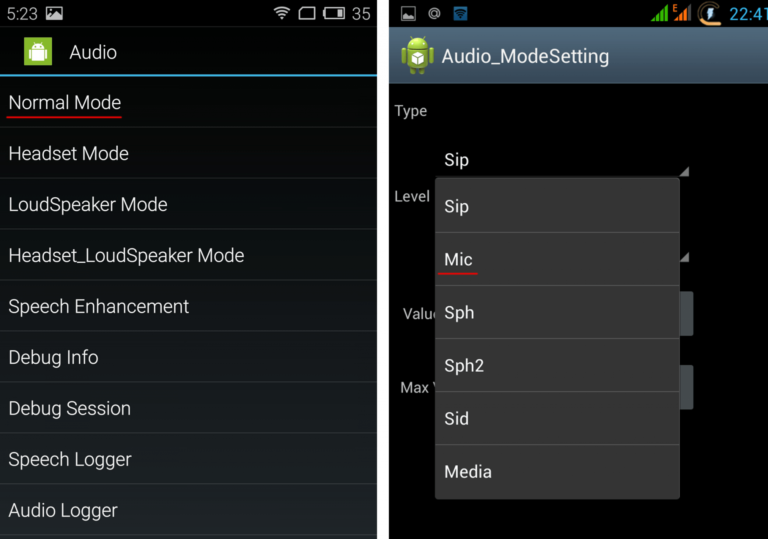
Creșterea sensibilității microfonului va permite interlocutorului să vă audă mai bine.
Video: Reglați parametrii de sunet din meniul Inginerie
Baterie: Dezactivați frecvența neutilizată
Smartphone-urile petrec rapid durata de viață a aplicațiilor, întreținerea comunicarea celulară și conexiuni de retea. Cu ajutorul meniului de inginerie, puteți crește durata de viață a bateriei.
Dispozitivele moderne scanează mai multe frecvențe GSM - 900/1800 MHz și 850/1900 MHz. Există o pereche de 900/1800 MHz în Rusia, ceea ce înseamnă că nu este nevoie să scanați rețeaua la alte frecvențe. Semnalul radio pentru a doua pereche poate fi oprit, ceea ce va salva semnificativ nivelul de încărcare.
În modul inginer, deschideți elementul mod de bandă. Deconectați frecvențele neutilizate prin eliminarea marcajului de verificare de la articolele respective - PCS1900 și GSM850. Dacă dispozitivul acceptă două cartele SIM, deschideți elementele SIM1 și SIM2 alternative și urmați acești pași în fiecare. Apăsați butonul SET pentru a salva setările.
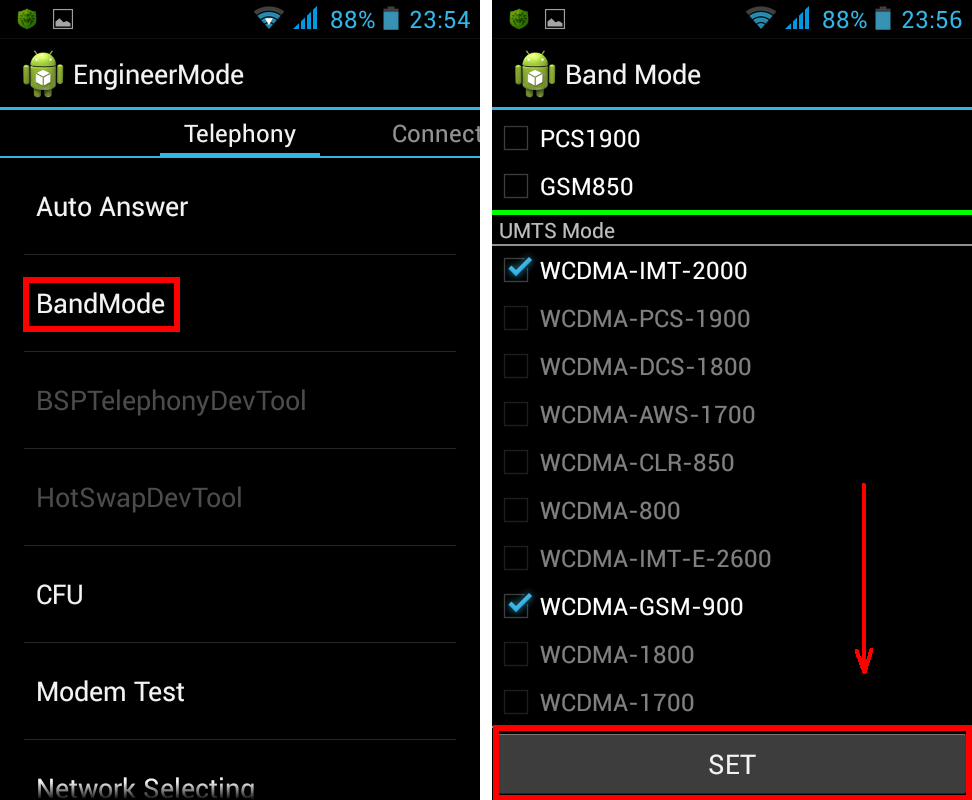
Frecvențele dezactivate economisesc încărcarea bateriei
Dacă telefonul smartphone și cartela SIM funcționează în rețele 3G, dezactivați rețelele care nu sunt utilizate în Rusia: WCDMA-PCS 1900, WCDMA-800, WCDMA-CLR-850. Apăsați din nou butonul SET.
Puteți activa scanarea rețelelor deconectate returnând în același meniu și instalarea marcajului de verificare.
Camera: Setări foto și video
Implicit, dispozitivele Android păstrează instantanee în formatul JPEG.. Între timp, fotografii preferă să elimine și să proceseze materiale în prime pentru a obține mai multe caracteristici de editare. Meniul tehnic vă permite să selectați formatul de imagine dorit.
În meniul Găsiți Camera și selectați tipul de captură. Instalați formatul foto - RAW și apăsați SET. De asemenea, în meniul Cameră, puteți mări dimensiunea imaginilor, setați valoarea ISO, activați demunetarea în HDR pentru un detaliu foto mai mare, setați rata cadrelor pentru videoclip. După schimbarea fiecărui parametru, nu uitați să apăsați setat pentru a salva setările.
Mod de recuperare
Modul de recuperare - Biosul analogic de pe un computer vă permite să controlați dispozitivul fără logare sistem Android.. Caracteristicile modului de recuperare:
- resetarea setărilor la standard;
- actualizarea firmware-ului;
- accesul la drepturile de bază;
- crearea unei copii de rezervă a sistemului de rezervă;
- Ștergerea datelor personale din sistem.
În modul de recuperare, nu efectuați acțiunea dacă nu sunteți sigur ce va duce la. Unele comenzi pot afecta dispozitivul și sistemul.
Dacă setările nu sunt păstrate
Utilizatorii care au câștigat accesul la meniul tehnic se plâng că parametrii s-au schimbat în acesta nu sunt activi sau resetați când reporniți dispozitivul.
Pentru a introduce setările după schimbarea parametrilor, efectuați robinetul de pe butonul SET din partea de jos a ecranului. Dacă parametrii sunt resetați după ce dispozitivul este repornit, încercați să introduceți meniurile tehnice nu prin aplicație, dar utilizând o comandă digitală.
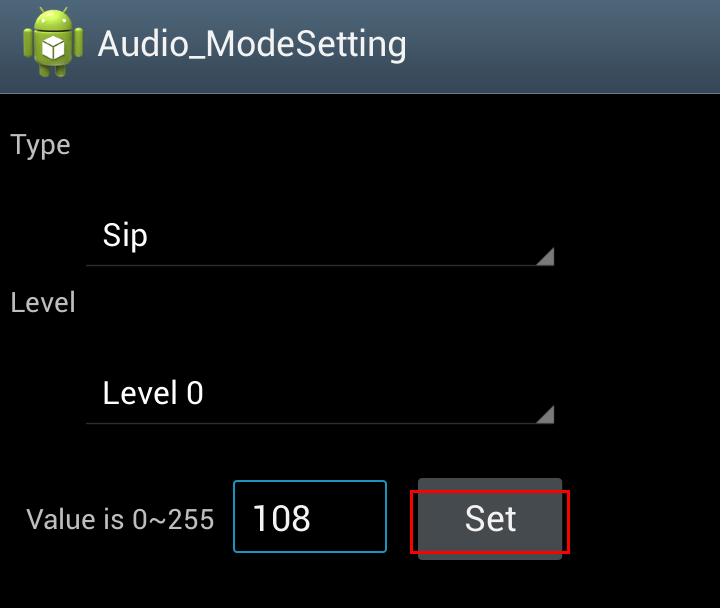
Setarea setărilor, nu uitați să faceți clic pe set
Servicii Aparate de service pentru Android
În plus față de meniul tehnic, gestionați funcțiile smartphone-urilor pe Android permit codurile secrete Ussd - combinații de numere și simboluri, pe care utilizatorul le efectuează acțiunea. Coduri secrete pentru diferite dispozitive Condusă în tabel.
Tabel: Lista comenzilor secrete pentru Android
| Producător | Comanda digitală | Valoare |
| Coduri pentru majoritatea producătorilor | *#*#7780#*#* | Realizarea setărilor și dezinstalarea aplicațiilor utilizatorului |
| *2767*3855# | Schimbarea firmware-ului, setările totale de lansare. | |
| *#*#232339#*#* *#*#526#*#* |
Verificați conexiunile fără fir | |
| *#*#34971539#*#* | Camera de informații detaliate. | |
| *#*#232338#*#* | Vizualizați adresa Wi-Fi | |
| *#*#273283*255*663282*#*#* | Activarea copiilor de rezervă a mediului de pe telefon | |
| *#*#1472365#*#* | Express test GPS. | |
| *#*#0*#*#* | Verificarea ecranului | |
| *#*#2663#*#* | Vizualizați informații despre touchscreen | |
| *#*#2664#*#* | Testarea touchscreenului | |
| *#*#4636#*#* | Dispozitive de date generale și baterii | |
| *#*#0673#*#* *#*#0289#*#* |
Auotitestes. | |
| *#*#7262626#*#* | Verificați primirea GSM. | |
| *#*#0842#*#* | Testați vibrația și luminozitatea afișată | |
| *#*#3264#*#* | Informații despre RAM. | |
| *#*#232331#*#* | Testarea comunicării Bluetooth | |
| *#*#8255#*#* | Verificați Google Talk. | |
| *#*#232337#*#* | Informații despre adresa Bluetooth. | |
| *#*#1234#*#* | Aparate de firmware de date | |
| *#*#44336#*#* | Data ansamblului dispozitivului | |
| *#06# | Informații despre problema imei | |
| *#*#197328640#*#* | Activitatea serviciului de testare | |
| *#*#1111#*#* | Versiune software gratuită la aer | |
| *#*#2222#*#* | Cameră de fier pentru aer liber | |
| *#*#0588#*#* | Verificarea senzorului de aproximare | |
| Sony (pe dispozitivele există comenzi uniforme) | **05***# | Scoaterea blocării din codul PUK |
| Motorola. | *#06# | Imei. |
| *#*#786#*#* | Realizarea setărilor la inițial | |
| *#*#1234#*#* *#*#7873778#*#* | Deschiderea aplicațiilor cu drepturi de rădăcină | |
| *#*#2432546#*#* | Verifică disponibilitatea | |
| *#*#2486#*#* | Conectați-vă la meniul de service | |
| HTC. | *#*#4636#*#* | Meniu de service. |
| ##3282# | Aplicația sistemului EPST. | |
| *#*#8255#*#* | G-Talk Monitor | |
| ##33284# | Starea rețelei | |
| *#*#3424#*#* | Funcționalitatea de testare | |
| ##3424# | Diagnosticarea dispozitivului | |
| ##7738# | Protocolul de diagnosticare | |
| ##8626337# | Coder vocal. | |
| Samsung (coduri comune eficiente) | ## 778 (+ Apel) | Activarea meniului EPST. |
| LG (Lucrul cu codurile înlocuiește meniul tehnic) | 3845#*855# | Dispozitive internaționale |
| 3845#*400# | Dispozitive chineze | |
| 5689#*990# | Sprint | |
| ## 228378 (+ Apel) | Verizon Wireless | |
| 3845#*851# | T-Mobile. | |
| 3845#*850# | AT & T. |
Dacă din anumite motive codul de service. Nu am lucrat, nu fi descurajat - Instalați și rulați aplicația Coduri secrete (link către Google Play: https://play.google.com/store/apps/detalii?id\u003dfr.simon.marquis.Secretcodes&hl\u003dru ). Programul va analiza combinația din dispozitiv și va oferi o listă. Puteți activa combinația direct în aplicație cu un singur clic pe nume.
Există multe modalități de îmbunătățire a dispozitivului dvs. mobil pentru Android utilizând meniul Inginerie. Structura meniului variază în funcție de diferite modele Dispozitive, dar funcționalul de bază este salvat peste tot. Deschiderea și schimbarea parametrilor din secțiunea de serviciu, aveți grijă - unele comenzi conduc la eșecurile sistemului și defalcarea dispozitivului.
Adesea în chineză (da pentru sigur și nu numai chineză) telefoane pe android Baza de date. În meniul de inginerie există departe de setările optime ale volumului difuzoarelor, căștile (căștile) și microfonul, corectarea acestora și luați în considerare în acest articol.
Cum să ajungeți la meniul de inginerie al telefonului pe baza Android
Pentru a intra în meniul de inginerie, deschideți numărul numerelor și introduceți un cod special: *#*#3646633#*#*
De asemenea, pe unele versiuni de Android pot lucra ca o echipă # 15963 # * și * # * # 4636 # * # *
Dacă procesorul telefonului dvs. nu este MTK, atunci sunt posibile diferite opțiuni.
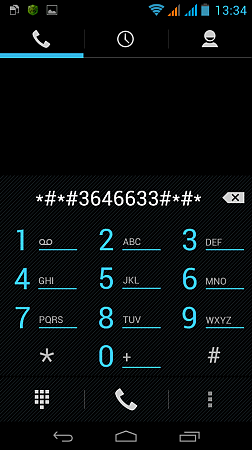 Voi da coduri renumite pentru deschiderea meniului de inginerie pe diferite telefoane și tablete:
Voi da coduri renumite pentru deschiderea meniului de inginerie pe diferite telefoane și tablete:
*#*#54298#*#* sau *#*#3646633#*#* - smartphone-uri bazate pe procesorul MTK
*#*#8255#*#* sau *#*#4636#*#* - Samsungsung
*#*#3424#*#* sau *#*#4636#*#* sau *#*#8255#*#* - SmartphoneS HTC.
*#*#7378423#*#* - Smartphone-uri Sony.
*#*#3646633#*#* - Smartphone-uri Texet, Fly, Alcatel,
*#*#3338613#*#* sau *#*#13411#*#* — smartphone-urile zboară., Alcatel, Philips
*#*#2846579#*#* sau *#*#2846579159#*#* - Huawei smartphone-uri
*#*#2237332846633#*#* - dispozitive de la Acer
Imediat după introducerea, comanda ar trebui să dispară și să deschidă meniul de inginerie. Dar pe unele dispozitive va fi necesar să apăsați tasta "Call".
Va apărea o listă de secțiuni din meniul de inginerie al telefonului.
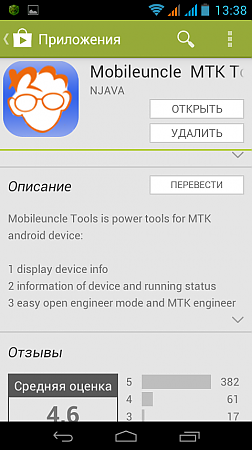 Doar în caz, luați un notebook și gestionați și setați setările stabilite pe telefonul dvs. la intervenția dvs. Puțin, se întâmplă ceva.
Doar în caz, luați un notebook și gestionați și setați setările stabilite pe telefonul dvs. la intervenția dvs. Puțin, se întâmplă ceva.
Pe telefonul meu (bazat pe procesorul MTK), pentru a ajunge la meniul de inginerie, a trebuit să instalez un utilitar gratuit (program) de la Google Play " Instrumente MobalunCle MTK."Asta deschide accesul la meniul de inginerie (adică, funcționează în mod similar cu setul de combinație magică * # 3646633 # * # *).
Sunt sigur că veți găsi aplicații gratuite Și pentru alte telefoane.
Setările difuzoarelor, setul cu cască (căști) și microfonul telefonului prin meniul de inginerie
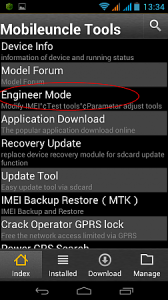 Pentru claritate, vom analiza pe scurt ajustarea volumului mașinii:
Pentru claritate, vom analiza pe scurt ajustarea volumului mașinii:
Inducem în program sau recrutăm o combinație magică pentru a intra în meniul Inginerie. Apoi, în meniul care se deschide, alegeți secțiunea " Modul Inginer.»
O secțiune se va deschide în care puteți selecta meniul de inginerie al sistemului Android (Skip IT) și meniul de inginerie al telefonului în sine.
Avem nevoie de un meniu de inginerie al telefonului, deci selectați secțiunea "Mod inginer (MTK)". Acest element se întâlnește în desenul cu un marker roșu.
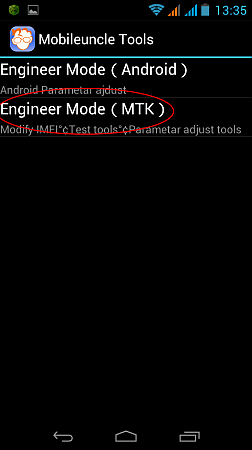
Un meniu foarte lung se va deschide prin care puteți accesa aproape orice setări ale telefonului. Dar nu suficient pentru a ajunge la ei, trebuie să știți cum să le gestionați.
Prin urmare, nu schimbați ceea ce nu aveți nicio idee.
În cel mai rău caz, scrieți parametrii care au fost înainte de intervenția dvs. pentru ao returna înapoi. Noi continuăm!
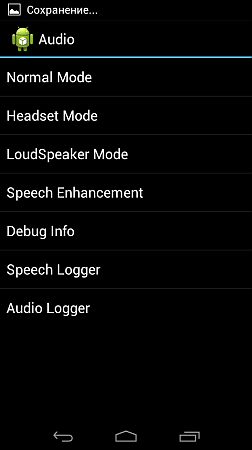 Deoarece este interesant pentru noi să configuram nivelul de sunet, selectați elementul "Audio", am acoperit-o cu un marker roșu.
Deoarece este interesant pentru noi să configuram nivelul de sunet, selectați elementul "Audio", am acoperit-o cu un marker roșu.
Și ... Magic! Setările setărilor parametrilor difuzorului și a microfonului sunt deschise.
Și de fapt de ce am urcat în acest meniu? Ceva nu funcționează atât de curiozitate? Bine, continuă să înțelegi!
Merită perspectivă și dați seama ce înseamnă toate aceste elemente de meniu.
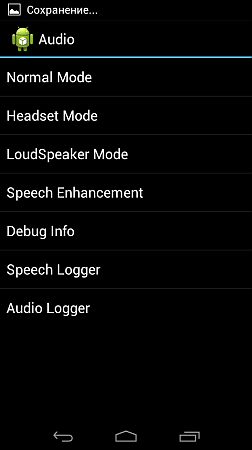 Mod normal. (Secțiunea Setări în modul normal sau normal) - un mod atât de activ când nimic nu este conectat la telefonul smartphone;
Mod normal. (Secțiunea Setări în modul normal sau normal) - un mod atât de activ când nimic nu este conectat la telefonul smartphone;
Modul casti. (modul cască) - Acest mod este activat după conectarea căștilor sau a coloanelor externe;
Modul de difuzor. (modul difuzor) - este activat când nimic nu este conectat la telefon sau tabletă și porniți o conexiune puternică în timpul unui apel de pe telefon;
Modul headset_loudspaker. (modul de difuzor când este conectat setul cu cască) - acest mod este activat dacă conectați căști sau difuzoare externe la telefon sau tabletă și porniți o conexiune puternică în timp ce vorbiți la telefon;
Îmbunătățirea vorbirii (Modul de convorbire prin telefon) - Acest mod este activat în modul normal de a vorbi prin telefon și nu este conectat la acesta (setul cu cască, difuzoarele externe) și difuzorul nu este activat.
Debug informații. - nu este clar pentru ceea ce - informații privind backupul informațiilor sau cu depanarea acestuia;
Logger de vorbire. - Nu am înțeles pe deplin, cel mai probabil, logarea în timpul negocierilor sau înregistrarea unei conversații. Dacă bifați caseta de lângă "Activați jurnalul de vorbire", apoi după finalizare apel telefonic În directorul rădăcină al cardului de memorie, sunt create fișiere adecvate. Numele și structura lor primesc forma următoare: ziua săptămânii_mets_nity__nd_mintes_sekunds (de exemplu, vineri_yul_2016__Trem17_12_53.pcm).
De ce să servesc aceste fișiere și cum pot veni la îndemână - incomprehensibil. Directorul / SDCARD / VOIP_DEBUGINFO (care este locația de stocare cu informații despre backup) - nu este creată automat dacă îl creați manual, apoi după conversație va rămâne goală.
Logger audio. - servește la înregistrarea sunetului care acceptă cautare rapida, reproducere și salvați-o. 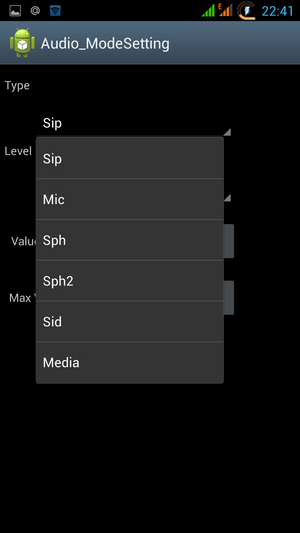
Când introduceți oricare dintre moduri, veți fi disponibil diferite setări Volum (tip). Iată o listă de setări de bază pe care trebuie să le cunoașteți:
- SIP - Setări pentru apelurile pe Internet;
- MIC - setări de sensibilitate la microfon;
- SPH - Setări speaker de conversație (că aplicăm în urechi);
- SPH2 - Setările celui de-al doilea difuzor de conversație (nu îl am în telefon);
- SID - Skip, Când schimbăm acești parametri, în timpul negocierilor de pe telefonul smartphone sau tabletă, vă puteți auzi în loc de interlocutor;
- Media - stabilirea volumului multimedia;
- Inel - stabilirea volumului apelului primitor;
- FMR - setări de volum radio FM.
Sub elementul de setări, este disponibilă o listă de niveluri de volum (nivel) (a se vedea figura). 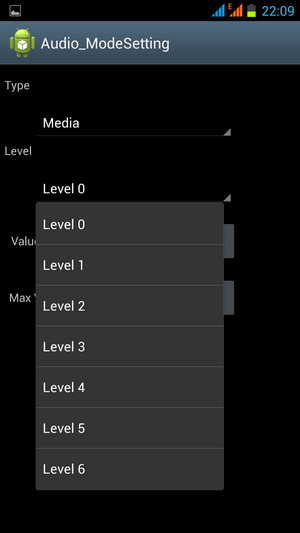
Astfel de niveluri sunt de obicei 7, de la nivelul 0 la nivelul 6. Fiecare astfel de nivel corespunde unui singur clic pe volumul volumului volumului smartphone-ului sau al tabletei.
Astfel, nivelul 0 este cel mai liniștit nivel, iar nivelul 6 este cel mai puternic nivel al semnalului. Vă rugăm să rețineți fiecare nivel pe care îl puteți atribui valorile care sunt în valoare este de 0 ~ 255 celulă. Acestea nu ar trebui să depășească intervalul de la 0 la 255 (cu cât valoarea inferioară, volumul liniștit).
Pentru a schimba acest parametru, trebuie să ștergeți valoarea veche din celulă și să scrieți una nouă și după apăsarea butonului "Setare" (care lângă celulă) pentru alocare. 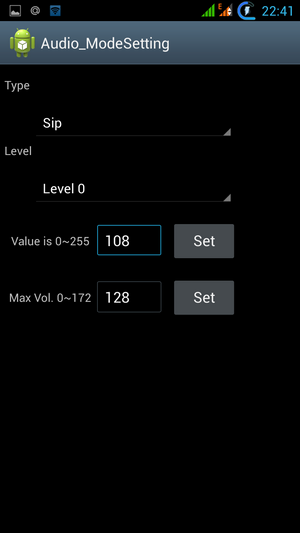
La sfârșit, secțiunea Max VOL este observată mai jos. 0 ~ 255 (pe telefonul meu smartphone, cum ar fi Max Vol. 0 ~ 255, totul depinde de producător). Acest element stabilește volumul maxim al nivelului volumului, este unul la toate nivelurile.
Dragi prieteni. Numele elementelor pot diferi pe diferite modele. Aceasta este platforma MTK, astfel încât să fiți pregătiți că trebuie să tensionați creierul și să căutați conformitatea în meniul dvs. Am un telefon Jiayu G3.
M-am schimbat imediat, dar poate că cineva va trebui să repornească telefonul astfel încât să intre în vigoare.
Deși se pare că nu trebuie să rupeți nimic și dacă schimbările nu le place să intre întotdeauna în vechea valoare ..
Dar inca..
Toate schimbările pe care le faceți la propriul risc! Nu uitați să porniți gândirea!
P.S.: ideea de telefon a descoperit setarea dimensiunii fontului. Se pare că puteți crește în continuare!
P.P.S.: Dacă ceva nu este încă clar, atunci aici este videoclipul pentru a seta sunetul în meniul de inginerie:
Utilizatorii avansați de smartphone-uri și comprimate moderne utilizează numeroase funcții pe care le are meniul Android Engineering. Vă permite să obțineți informații despre adresa MAC, verificați sau configurați wi-Fi Work, Bluetooth, actualizați software. Camere, difuzoare. Foarte des, folosind un astfel de meniu, puteți îmbunătăți sunetul de pe dispozitiv și puteți efectua alte setări subțiri. De exemplu, întoarceți tincturile inițiale contul Google., Specificați setările pentru blocare și oprire a dispozitivului, setați setările care vă permit să creați backup. informații importante. Înainte de a vă conecta la meniul de inginerie, este necesar să se înțeleagă că acțiunile rampele pot duce la o defecțiune a dispozitivului. Este recomandabil să vă amintiți utilizatorul, ce schimbări au fost înregistrate pentru a returna toate tincturile în starea anterioară, dacă este necesar.
Cum să introduceți meniul de inginerie utilizând caracteristicile standard ale dispozitivului?
Listă funcționalitate Puteți deschide prin introducerea unei combinații specifice de caractere din fereastra apelurilor dispozitivului. Codul codului de inginerie Android variază în funcție de marca telefonului sau tabletei. Fiecare producător își stabilește propria combinație. Aceste informații sunt, de obicei, indicate în instrucțiunile pentru telefon și pe site-urile oficiale. Utilizatorii de dispozitive moderne, de obicei, nu apar dificultăți în căutarea codului dorit.
Mai jos oferim un tabel de combinații cele mai comune. Nu se recomandă utilizarea acestora dacă dispozitivul dvs. nu se aplică mărcilor enumerate.
Dezvoltatorii nu recomandă efectuarea unor astfel de comenzi fără anumite cunoștințe și experiență. Dar, adesea, doar această metodă ajută la rezolvarea rapidă a unui număr de probleme asociate, returnând dispozitivul în starea inițială, primind informații suplimentare despre dispozitiv. Meniul de inginerie este prezentat pe limba englezaCeea ce face de înțeles pentru majoritatea utilizatorilor.
Folosind programe suplimentare
Nu este întotdeauna posibilă învățarea potrivită, direct pe dispozitivul dvs., combinație. În astfel de situații, puteți instala software-ul special pe dispozitivul dvs. mobil, care vă va permite să deschideți o listă a funcționalității smartphone-ului sau a tabletei utilizând mai multe clicuri. Este disponibil public pentru diferite versiuni Android. și modele de dispozitive.
Programul de conectare la meniul Android Engineering poate fi instalat prin conexiunea USB la calculator personal sau laptop. Unul dintre ele se numește modul inginer Mediatek. Este un fișier enmode.apk care trebuie transferat în memoria dispozitivului și instala în metoda convențională. Un astfel de program este potrivit pentru dispozitivele care operează pe procesorul MTK. Utilizatorul are posibilitatea de a descărca versiunea gratuită și plătită a software-ului. 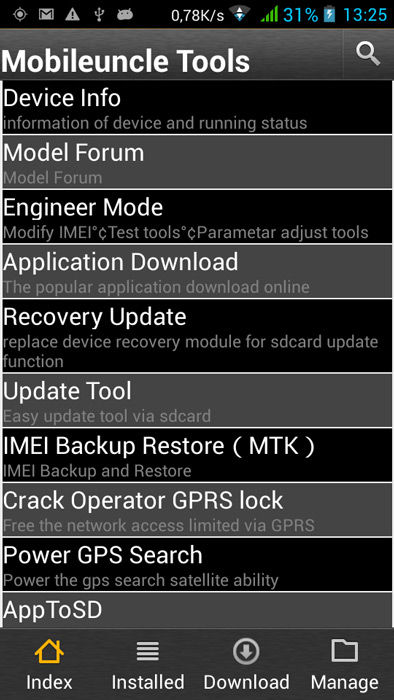
ÎN google Store. Redați este posibil să descărcați utilitarul Mobaluncle MTK Tools Utility. Acesta este conceput pentru smartphone-uri și tablete care lucrează la site-ul Android 2.1. și versiunile ulterioare. Descrierea afirmă că o astfel de utilitate este, de asemenea, potrivită exclusiv pentru dispozitivele echipate cu procesorul MTK.
Pentru proprietari, este ca și programul Instrumente MobileUncle. Există și alte utilități, cum ar fi comenzitorul de comandă rapidă, meniul de inginerie MTK, lansarea meniului MTK Engineering. Înainte de a le instala, vă recomandăm să vă familiarizați cu evaluarea aplicației, de alte recenzii ale utilizatorilor, precum și să verificați dispozitivul pentru compatibilitate.
Setarea sunetului optim folosind deschiderea meniului de inginerie
Unul dintre cele mai frecvente motive, datorită cărora utilizatorii caută informații, cum să introduceți meniul de inginerie este nevoia de reglare fină a sunetului. Următoarele situații pot apărea:
- Auzul rău când mâinile pe voce tare
- Sunet ascuțit scade cu un apel primit în timp ce ascultați audio
- Volumul insuficient al semnalului
- Sunete liniștite în timpul înregistrării video
- Lucrări liniștite de căști și microfon.
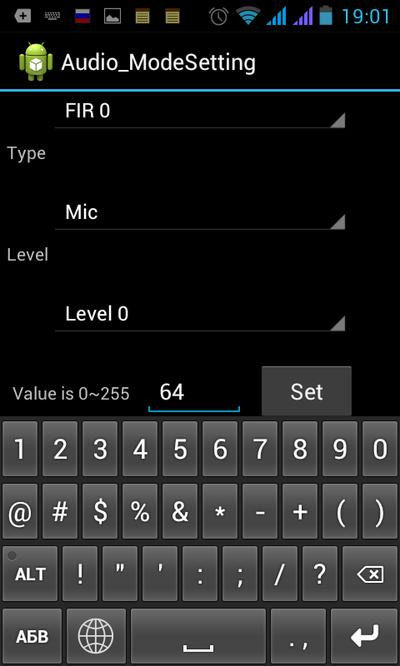
Aceasta este doar o listă mică. setări instalatecare pot fi modificate prin meniul de inginerie al dispozitivului mobil modern. Setarea sunetului este efectuată prin secțiunea audio, care este afișată imediat după introducerea meniului. Apoi, pe ecran vor apărea diferite filele, de exemplu, modul cască. Această filă vă permite să instalați parametri de sunet care sunt activați când setul cu cască este conectat. Modul normal Setează sunetul în starea obișnuită a dispozitivului mobil (fără a conecta căștile, difuzoarele).
Fila Mod de difuzor care este activată când difuzorul este pornit. Modul de difuzor pentru setul cu cască vă permite să configurați modul de difuzor activ, în timp ce setul cu cască este conectat la acesta. Fila de îmbunătățire a vorbirii oferă setările care intră în funcțiune în timpul comunicării în rețeaua mobilă.
În oricare dintre moduri, puteți seta o setare de microfon fină sau măriți volumul (vezi tabelul).
Volumul oricărui parametru audio are șapte niveluri - de la 0 la 6. Cu cât este mai mare o astfel de valoare, cu atât mai tare va suna dispozitivul. Nu vă recomandăm să setați setările maxime, deoarece contribuie la rapid. În multe dispozitive, volumul maxim poate duce la un zgomot neplăcut.
Meniul de inginerie este un mecanism pentru reglarea fină a dispozitivelor mobile care funcționează pe platforma Android.. Pentru dezvoltatori, o listă a acestor caracteristici deschide noi opțiuni la implementarea aplicațiilor. Desigur, un astfel de meniu este utilizat nu numai pentru a configura parametrii de sunet. Este un instrument important care susține activitatea optimă a smartphone-urilor și tabletelor. Dar este mai bine să nu faceți schimbări în care nu sunteți sigur.
Pentru a intra în meniul de inginerie, introduceți numărul *#*#3646633#*#* și faceți clic pe audio sau instalați programul Recuperarea MTK. Și introduceți ingineria prin program.
Descrierea articolelor de meniu de service:
- BATERING. - Informații despre baterie (stare, nivel de încărcare, tensiune, temperatură, stare etc.)
- Ecran tactil. - Conține câteva submeniu
- Scrierea de mână. - un desen simplu al unui deget pe ecran, servește ca ecran pe bază de aluat
- Verificare - punct de înțelegere - testul de calibrare a ecranului, când faceți clic pe punctul marcat, afișează eroarea
- Verificare - Linavertificare - același lucru cu punctul de înțelegere, atrage doar linii de la un punct la altul
- V. eRIFICARE - SHAKINGVERIFICARE - Testați "agitare"
- GPRS. - Teste de testare GPRS, protocolul de date pachete)
- Audio. - Setarea tuturor pierderilor și a tot ceea ce este conectat cu sunetul, conține următoarele submeniu:
- Modul de setare. - Alegerea unui mod de telefon (mod normal - modul normal, modul căști - căști cu căști, modul manual de mână - "Mâini libere", cel mai probabil set cu cască Bluetooth Bluetooth)
- Mod normal. - Setări pentru modul normal
- Modul casti. - Setări pentru modul în căști
- Modul de difuzor. - Setarea modului difuzor (același mod de mână?)
- Enchancement de vorbire - Setări / corectarea semnalelor de vorbire
- Debug informații. - Informațiile de depanare, valorile sunt stabilite prin parametr 0-15 și pentru care sunt necunoscute.
- Logger de vorbire. - Înregistrarea unei conversații. Când porniți "Activați" după o conversație, acesta creează un fișier cu numele acestui tip la rădăcina cardului SD: Sun_feb_2012__01_15_31.vm (Duminică_5_31.vm), ce fel de fișiere și cum să le deschideți este necunoscută. Folderul / SDCard / SpeechlogLog (care este listat ca locație de fișier) - Aparatul nu creează dacă creați un astfel de dosar manual, după o conversație va fi goală. Când faceți clic pe meniul Logger vorbire, butoanele "PLAY" sunt afișate toate fișierele * .vm create pe cardul SD și după ce faceți clic pe ele nu se întâmplă.
- Aparat foto. - Conține câteva submeniu
- AF em. - Selecția testului camerei (AF - focalizare automată)
- Captura brută - Lansarea testului de captură brută
- Începeți previzualizarea - Afișează imaginea de pe cameră de pe ecran
- Wifi. - Conține câteva submeniu:
- Tx. - Testele de registre WiFi TX
- Rx. - WiFi Rx înregistrează testele
- EEPROM. - Acesta este firmware-ul Adaptor WiFi. Și abilitatea de a dezactiva / include funcțiile sale prin adresele (H, Byte). Încă o dată, nu vă sfătuiesc să încercați ceva să schimbați ceva, puteți ucide bine adaptorul WiFi și restaurați că va fi foarte problematic, chiar dacă faceți o copie de rezervă "Salvați ca fișier" (din anumite motive, toate valorile sunt salvat - 0000). Eu personal nu bănuiesc nici măcar că am instalat pentru adaptor.
- Senzor de temperatura - Adaptor de testare a temperaturii WiFi la lucru
- MCR. - Este posibil să citiți / scrieți valoarea valorilor AddR (H) (H)
- Bluetooth - conține submeniul:
- TX TEST TEST. - Indicați valorile, faceți clic pe, apoi ați terminat, treceți testul registrelor Bluetooth TX
- Modul de testare. - Include modul de testare
- Networkinfo. - Informații despre RR (ceea ce nu știu)) Selectați marcajul despre ceea ce dorim să vizualizăm informații, apoi faceți clic pe butonul Telefon, selectați Verificați informațiile, uite.
- Raspuns automat. - Conține butonul "Enable-Activare / dezactivare-dezactivare". Este tubul de ridicare automată apeluri primite (Verificat).
- Ygps. - Teste și informații despre YGPS
- Agps. - singurul meniu din Rusia, setările AGPS
Meniul secțiunii audio:
- Modul de setare. - Colectați profilul
- Mod normal. - Profil standard (general, normal)
- Modul casti. - Modul casti
- Modul de difuzor. - modul de difuzor
- Îmbunătățirea vorbirii - Modul de corecție a vorbirii
Înainte de a alege valorile maxime posibile, asigurați-vă că nu creează probleme cu sunetul. De obicei, nu este recomandat să puneți pe 0, deoarece acest lucru poate cauza efectul zgomotului și a altor interferențe + oferă o încărcătură suplimentară suplimentară pe difuzoare.
Înainte de a schimba valorile, înregistrați întotdeauna, care au fost implicit, pentru a le putea returna.
Folosim modul normal:
- Veți vedea un meniu cu patru poziții în care primul element este numărul de profil.
- Lăsăm bradul - 0 și nu-l ating. Mergem mai jos în următorii parametri.
- În primul rând, configurați modularea volumului total al volumului tonului, pentru aceasta, în secțiunea Meniu Type, selectați elementul de ton (dacă nu este selectat în mod implicit), apoi de mai jos în secțiunea Valoare, setați valoarea volumului și faceți clic pe Setare.
- Instalăm pe 1, dar puteți încerca diferite opțiuni de la 0 la 100 - cu cât valoarea mai mare, sunetul mai liniștit, 0 este volumul maxim, cu toate acestea, nu este recomandat să setați 0, deoarece difuzoarele vor produce efecte secundare neplăcute forma de zgomot și alte efecte non-dureroase.
- Apoi, în meniul Ton lateral de tip și nu în nici un caz, nu îl atinge, altfel, când conversați vă veți auzi și nu un interlocutor. Sau să schimbați metoda de bifare științifică la riscul dvs.
- În paragraful audio, am pus 1
- În vorbire pusă 1
- În FM a pus 1
- În Mikrofone a pus 12
- În tonul cheie, acesta stabilește implicit 70 - nu sa schimbat.
Dacă vă pare că în căștile joacă liniștit radio sau muzică, puteți edita și profilul pentru setul cu cască. Reporniți telefonul.
